CTRL+SHIFT+F
Otevře agendu Vydané zálohové faktury.
Zálohové faktury se pro lepší přehlednost zapisují do samostatné agendy. Práce s nimi je v podstatě shodná s agendou Vydané faktury. Zálohové faktury nejsou daňovým dokladem, proto nevstupují do přiznání k DPH a pole Členění DPH je v agendě zálohových faktur nepřístupné. V uvedené agendě vystavujete faktury typu Zálohová a Proforma.
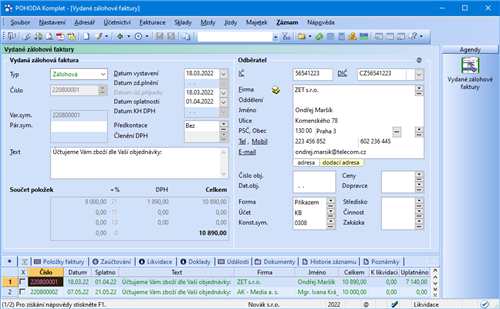
Zálohová faktura je předpis na zaplacení zálohy za práce nebo služby, které poskytujete odběrateli v delším časovém intervalu. Jakmile jsou práce dokončeny, vystaví se konečná faktura, v níž se proúčtují zaplacené zálohy.
V agendě Globální nastavení v sekci Platby najdete funkci Po plné likvidaci vydané proforma faktury vystavit vydanou fakturu bez upozornění. Nastavením této funkce ovlivníte, jestli budete na automatické vystavení faktury upozorněni či nikoliv.
Proforma faktura je vlastně výzva k zaplacení a zadává se na celou částku poskytnutého zboží nebo služby. Plnění bude poskytnuto až po jejím zaplacení. Vystavení proforma faktury se v deníku neúčtuje. Po jejím zaplacení je vystavena faktura (daňový doklad) a zaslána odběrateli s tím, že už byla zaplacena. POHODA vystaví fakturu (daňový doklad) automaticky při zápisu úhrady proforma faktury v agendě Banka nebo Pokladna.
Zálohová fakturace skladových zásob
Vydanou zálohovou fakturu můžete vyexportovat do formátu ISDOC.
Položky, které jsou vložené ze skladu do zálohové faktury, nemají vazbu na stav zásob, tzn. že při uložení dokladu nedochází k vyskladnění, resp. naskladnění zásob.
Skladové pohyby vytvoří až faktura (daňový doklad) vzniklá odpočtem proforma nebo zálohové faktury. Podrobnější popis uvádíme dále.
Vystavení daňového dokladu
Pokud do 15 dnů ode dne přijetí platby zálohy nedojde k uskutečnění zdanitelného plnění a nebude vystavena zúčtovací faktura, vzniká povinnost vystavit daňový doklad. V takovém případě zvolte u zálohové faktury povel Daňový doklad z nabídky Záznam, který vystaví do agendy Interní doklady daňový doklad k úhradě zálohové faktury. Daňový doklad můžete také vystavit prostřednictvím povelu Vystav daň. doklad, který vyvoláte z místní nabídky po stisknutí pravého tlačítka myši na příslušném řádku úhrady na záložce Likvidace. Ze stejné nabídky je možné otevřít vytvořený daňový doklad v agendě Interní doklady, a to povelem Otevřít daň. doklad.
Pokud existuje vazba na interní doklad, je na záložce Likvidace u příslušné úhrady zatrženo pole ve sloupci Daň. doklad.
Jakmile vytvořený daňový doklad uložíte, automaticky se vytvoří vazba na příslušnou úhradu zálohové faktury. V případě, že byl interní doklad vytvořen bez vazby na úhradu zálohové faktury, můžete tuto vazbu vytvořit pomocí povelu Navázat na daň. doklad…, který je dostupný v místní nabídce na záložce Likvidace. Po jeho zvolení zadáte číslo interního dokladu (daňového dokladu), se kterým chcete vazbu vytvořit. Stejným způsobem vystavíte daňový doklad, resp. navážete daňový doklad k záloze v cizí měně.
Pokud zatrhnete v agendě Globální nastavení/Platby volbu Po likvidaci vydané zálohové faktury vystavit daňový doklad k přijaté platbě, tak se při likvidaci vydané zálohové faktury typu Zálohová automaticky bez upozornění vytvoří daňový doklad k přijaté platbě v agendě Interní doklady. Bližší informace o automatickém vystavení daňového dokladu k přijaté platbě najdete v nápovědě programu po stisku klávesy F1.
Vytvoření zálohové faktury z jiného dokladu
Vydanou zálohovou fakturu můžete také vytvořit třeba z výdejky, vydané nabídky, přijaté poptávky nebo přijaté objednávky. V případě, že vytvoříte zálohovou fakturu z výdejky, vloží se do ní skladové položky z výdejky jako textové položky bez vazby na sklad, protože vydaná zálohová faktura nemá vliv na skladové pohyby. Více dokladů najednou můžete do zálohové faktury vložit z výdejek prostřednictvím povelu Přenést vše.
Stejné upozornění se zobrazí i při přenosu vydané objednávky do přijaté zálohové faktury.
Vložíte-li přijatou objednávku do vydané zálohové faktury, POHODA se vás zeptá, jestli chcete označit objednávku jako vyřízenou, přenesenou nebo má být označena jako vyřízená teprve až po přenesení zálohové faktury do vydané faktury.
Odpočet uhrazené částky vydané zálohové faktury můžete uplatnit v agendě Vydané faktury povelem Zálohové faktury → z nabídky Záznam/Přenos →. POHODA otevře agendu Vydané zálohové faktury a vybere všechny vydané zálohové faktury, které nebyly dosud uplatněny. Příslušnou zálohovou fakturu vložíte do vydané faktury dvojklikem myši a povelem Přenést do dokladu, nebo povely Přenést s výběrem položek a Přenést i položky, pokud chcete do vydané faktury přenést i položky ze zálohové faktury.
Do faktury můžete vložit pouze zálohovou fakturu ve stejné měně.
Částku odpočtu, kterou chcete do vydané faktury uplatnit, zapište do dialogového okna Odpočet zálohy, které se zobrazí po výběru jednoho z výše uvedených povelů. V tomto okně najdete informace o výši vydané faktury, zálohové faktury, o její likvidaci a o částce, kterou zbývá uplatnit. Pokud chcete provést pouze částečný odpočet zálohové faktury, přepište údaj v poli Částka pro vložení odpočtu. Výše odpočtu zálohy je ve faktuře uvedena v položce Uhrazená záloha.
Sloupec Uplatněno můžete využít pro výběr zálohových faktur, které již byly nebo ještě nebyly uplatněny.

V konečné faktuře je možné uplatnit pouze částku do výše konkrétní zálohové faktury. Celková výše uplatněných částek ze zálohové faktury je evidována na zálohové faktuře ve sloupci Uplatněno.
Přehled dokladů, u kterých byla uplatněna záloha (včetně výše zálohy), naleznete v tabulce pod záložkou Doklady.
Potřebujete-li uplatnit zálohovou fakturu, aniž byste ji odpočetli ve vydané faktuře, použijte povel Záznam/Operace/Odpočet zálohy… V dialogovém okně Odpočet zálohy zadáte částku odpočtu.
Tiskové sestavy
V této agendě najdete hned několik variant tiskových sestav pro zálohovou fakturaci, jako např. Zálohová faktura, Zálohová faktura v HTML, Zálohová faktura v cizí měně (anglicky, německy, francouzsky), Kniha vydaných zálohových faktur, Součet položek, Měsíční zálohová fakturace, Inventura vydaných zálohových faktur, Zálohové faktury k vystavení daň. dokladu, Kontrola zdaněných záloh, Chyby v zaúčtování dokladů atd.
Povolíte-li v agendě Globální nastavení práci s cizími měnami, budete mít k dispozici i sestavy pro cizí měny.